見出しを設定した文章を並び替えする方法 [Word]
Word 2013/2016 を使用している場合、文章に見出しを設定すると、見出しの行をキーにして、見出しに続く本文を含めて文章を並べ替えすることができます。
見出しを設定する行を選択して見出しを設定しますが、[Ctrl] キーを押しながら見出しを設定する行の左余白側でクリックすると、離れた段落行を複数まとめて選択することができます。
印刷レイアウト表示の場合は、[ホーム]タブのスタイルで [あア亜 見出し1] をクリックすると、見出し1 が設定されます。
[表示] タブで表示の [アウトライン] を選択し、アウトライン表示にして複数行を選択して、アウトラインのレベルを設定する方法でも可能です。
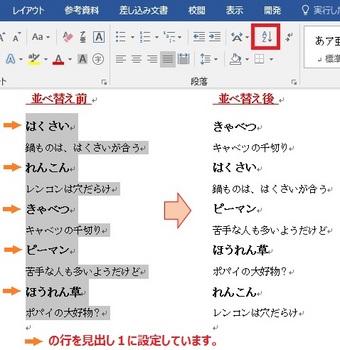
印刷レイアウト表示で並べ替えしたい行範囲を選択して、[ホーム] タブの段落で [並べ替え] をクリックします。
並べ替えの設定画面が表示されるので、最優先されるキーで [見出し] を選択して、種類を [五十音順] 、昇順/降順 を選択して [OK] で並べ替えをします。

※並び替えのキーに[見出し] を指定できるのは Word 2013/2016 で、Word 2010 以前のバージョンは段落、フィールド1 の2種類だけで見出しはありません。
注)見出しで並び替えをする場合、選択した行範囲の次の行以降が本文になっていると、選択している最後の見出しに続く本文とみなされ、選択していない本文の行範囲も並び替えされてしまいます。
これを回避して選択範囲だけを並び替えをするには、選択範囲の次の段落行が見出し行になっている必要があります。
見出しを設定する行を選択して見出しを設定しますが、[Ctrl] キーを押しながら見出しを設定する行の左余白側でクリックすると、離れた段落行を複数まとめて選択することができます。
印刷レイアウト表示の場合は、[ホーム]タブのスタイルで [あア亜 見出し1] をクリックすると、見出し1 が設定されます。
[表示] タブで表示の [アウトライン] を選択し、アウトライン表示にして複数行を選択して、アウトラインのレベルを設定する方法でも可能です。
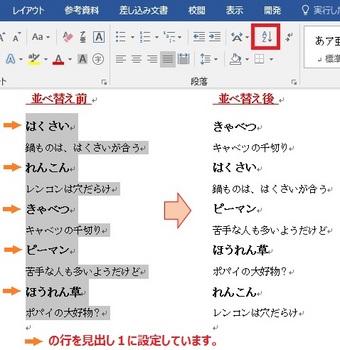
印刷レイアウト表示で並べ替えしたい行範囲を選択して、[ホーム] タブの段落で [並べ替え] をクリックします。
並べ替えの設定画面が表示されるので、最優先されるキーで [見出し] を選択して、種類を [五十音順] 、昇順/降順 を選択して [OK] で並べ替えをします。

※並び替えのキーに[見出し] を指定できるのは Word 2013/2016 で、Word 2010 以前のバージョンは段落、フィールド1 の2種類だけで見出しはありません。
注)見出しで並び替えをする場合、選択した行範囲の次の行以降が本文になっていると、選択している最後の見出しに続く本文とみなされ、選択していない本文の行範囲も並び替えされてしまいます。
これを回避して選択範囲だけを並び替えをするには、選択範囲の次の段落行が見出し行になっている必要があります。




コメント 0